Oppo синхронизация с пк
Каждый новоиспеченный обладатель OPPO K9s заинтересован в переносе файлов с предыдущего устройства. Ведь никто не хочет потерять файлы, сохраненные на старом смартфоне. И разработчики модели предлагают несколько способов перенести данные на OPPO K9s. Каждый из них подходит для разных сценариев.
Перенос всех данных
Наверняка владелец OPPO K9s хранил на старом устройстве не только фотографии, но и, например, музыку, документы, контакты и другую информацию. Перенести все данные сразу можно двумя способами.
При первом включении
OPPO K9s – телефон, который базируется на операционной системе Android, как и большинство устройств, представленных на рынке. Особенностью ОС является интеграция сервисов Google, позволяющих в полном объеме переместить данные при первом включении:
- Включите OPPO K9s и положите неподалеку старый смартфон.
- При первой настройке выберите сеть Wi-Fi (должна совпадать с другим устройством).
Мультимедийные файлы будут переноситься на новый телефон при первичной настройке, а приложения начнут догружаться уже после перехода на главный экран. При первом включении рекомендуется не нагружать OPPO K9s и подождать 10-15 до окончательного переноса информации.
Синхронизация Google
Если вы уже некоторое время пользуетесь OPPO K9s, то перенос будет выполняться другим образом, но тоже путем синхронизации с Google-сервисами. Для начала необходимо авторизоваться под действующим аккаунтом на старом устройстве и создать резервную копию через меню настроек «Восстановление и сброс».
Следующий шаг – настройка синхронизации на OPPO K9s:
- Откройте настройки телефона.
- Перейдите в раздел «Аккаунты» и нажмите «Добавить аккаунт».
- Введите данные учетной записи Google с предыдущего устройства.
- Войдите в настройки аккаунта и вызовите диалоговое окно.
- Подтвердите синхронизацию.
Вся информация, сохраненная на предыдущем смартфоне, автоматически подгрузится на OPPO K9s. Вы получите доступ ко всем файлам, а также списку контактов, если ранее они были синхронизированы с сервисами Google.
Карта памяти
Если старый телефон, как и OPPO K9s, обладает поддержкой карт MicroSD, то операция переноса данных не займет и пары минут. Разумеется, в том случае, если вся необходимая информация ранее была сохранена на внешнем накопителе. Просто установите карточку в OPPO K9s, а затем в «Проводнике» отобразятся все файлы.
Компьютер
Не самый рациональный, но вполне подходящий способ переноса файлов. Сначала необходимо подключить старый аппарат к компьютеру, используя любой вид соединения. USB является предпочтительным вариантом.
Телефон должен отобразиться в приложении «Этот компьютер», после чего пользователю нужно скопировать содержимое внутреннего накопителя гаджета в любую папку ПК. Далее останется подключить к компьютеру OPPO K9s и аналогичным образом перебросить файлы с ПК на смартфон.
Частичный перенос
Перенести данные с другого телефона на OPPO K9s также можно по частям. Это подойдет в том случае, когда на новом устройстве уже есть необходимый набор информации и требуется добавить лишь контакты, заметки или отдельные файлы.
Контакты
Если пользователь перенес на OPPO K9s мультимедийные файлы при помощи карты памяти, то останется докинуть список контактов. Для этого откройте одноименное приложение на старом устройстве перейдите в настройки и выберите импорт.
Передавать контакты можно разными способами. Например, они в полном объеме переносятся на SIM-карту, а потом автоматически подгружаются на новом телефона. Также допускается перенос путем синхронизации с текущим аккаунтом Google. Если воспользоваться данным методом, то на OPPO K9s только останется настроить синхронизацию, как это было показано ранее при полном переносе информации.
Мультимедиа
У тех, кто желает передать с телефона на телефон фотографии, музыку и видеоролики, есть множество способов выполнения операции:
- через MicroSD-карту;
- Bluetooth;
- Wi-Fi (через сторонние приложения вроде SHAREit);
- мессенджеры.
Игры и приложения
Поскольку на OPPO K9s работает магазин приложений Play Market, перенос софта лучше всего осуществлять через синхронизацию Google. На новом смартфоне нужно просто войти в аккаунт, который использовался на старом устройстве. После этого игры и программы подгрузятся автоматически. Если данный метод не подойдет, можно обратиться к помощи приложения ES Проводник. Он позволяет передавать софт через Bluetooth и Wi-Fi.
У Oppo нет официального пакета ПК для Windows или Mac никогда не выпускал сопутствующий ПК, но есть бесплатные инструменты, которые вы можете использовать для полного управления вашим телефоном Oppo. В этой статье мы видим инструмент под названием MobileGo который полностью совместим с устройствами Oppo. Вы можете легко переносить и резервировать музыку, фотографии, видео, контакты с телефонов Oppo на ПК. Мало того, это приложение-компаньон Oppo теперь может работать как устройство Android.

Зачем устанавливать Oppo PC Suite?
MobileGo полностью совместим со всеми оппозиционными телефонами на рынке. Вы можете исследовать свое устройство с большого экрана! И если вы загружаете много файлов APK, а затем устанавливаете их вручную на свой телефон, вы можете сделать это прямо сейчас из этого Oppo PC Suite. Просто перетащите APK в приложение на вашем компьютере, и оно будет установлено.
MobileGo поставляется с длинным списком функций, которые могут значительно помочь любому пользователю телефона Oppo. Вот список некоторых основных функций:
Передача данных
Управление контактами и удаление дубликатов
Oppo PC Suite также позволяет управлять контактами напрямую с компьютера. Это полезно, если в памяти телефона хранится много контактов и вы хотите импортировать / экспортировать их в облако. Вы можете легко сделать это с помощью этого инструмента. И если есть много дубликатов, вы также можете удалить их, чтобы избежать путаницы.
Файловый менеджер установлен
Если вы устали от поиска хорошего файлового менеджера для Android, вам не нужно искать снова. Вы можете управлять всеми файлами на мобильных устройствах с MobileGo. Вы можете быстро перемещать, создавать и удалять файлы, которые вам больше не нужны.
Резервное копирование и восстановление данных
Вы беспокоитесь, что что-то может случиться с данными вашего мобильного телефона? С помощью Oppo PC Suite вы можете создавать резервные копии всех данных на своем мобильном устройстве. И при необходимости вы также можете восстановить контент на вашем устройстве.
Последнюю версию Oppo PC Suite / MobileGo можно скачать по следующей ссылке. Oppo официально не выпустила это программное обеспечение, но оно выглядит вполне официальным, поскольку оно полностью совместимо и работает со всеми телефонами Oppo.
НОТА MobileGo доступен для бесплатной загрузки (пробная версия). Возможно, вам придется приобрести дополнительные инструменты для определенных функций, таких как восстановление данных.
USB-драйверы Oppo: Чтобы подключить телефон к Oppo PC Suite, необходимо установить на компьютер правильный драйвер USB. Вы можете скачать последнюю версию драйвера Oppo USB здесь.
Специальный ROM: Oppo PC Suite поддерживается, если ваш телефон Oppo рутирован или разблокирован каким-либо образом. Некоторые функции могут не работать, но большинство будет работать правильно. Для ПЗУ на основе AOSP, посетите наш пользовательский раздел ПЗУ.

“Oppo известны тем, что делает прекрасные селфи и фотографии. Да, я являюсь пользователем Oppo Find X2, которое предлагает выдающуюся производительность с ультра-ночным режимом и 32 МП HD для запечатления самых ярких моментов жизни. Недавно Oppo выпустила Reno 4 SE, который оснащен удивительным сенсорным дисплеем с разрешением 2400 пикселей. Мне не терпится подержать его в своих руках, и я заказал его через интернет, но я в пока не разобрался с одной функцией, которая должна быть в этом телефоне, а именно, как успешно перенести фотографии с Oppo на ПК. Я не хочу потерять все свои фотографии, если что-то случится с моим новым телефоном, и поэтому может кто-нибудь подсказать мне проверенные способы?”
Возможно, вы уже сталкивались с вышеописанной ситуацией, а может быть, столкнетесь с ней когда-нибудь. В любом случае, вы можете заранее ознакомиться с несколькими способами переноса фотографий с устройства Oppo на ПК без каких-либо проблем.
Метод 1: Передача фото с Oppo на ПК напрямую
Без помощи сторонних приложений можно напрямую перенести фотографии с телефона Oppo на ПК с помощью USB-кабеля. Вот пошаговое руководство, которое может быть полезно для того, чтобы лучше понять как это можно сделать!
Шаг 1: Подключите мобильное устройство к компьютеру
Подключите телефон Oppo к ПК с помощью USB-кабеля. Нажмите опцию "Разрешить" на мобильном устройстве oppo, которая позволит получить доступ к данным на устройстве.
Шаг 2: Найдите свое устройство на ПК
Устройство будет автоматически обнаружено на рабочем столе. Или же вы можете нажать на опцию папки и найти свое устройство в "Устройствах и дисках".
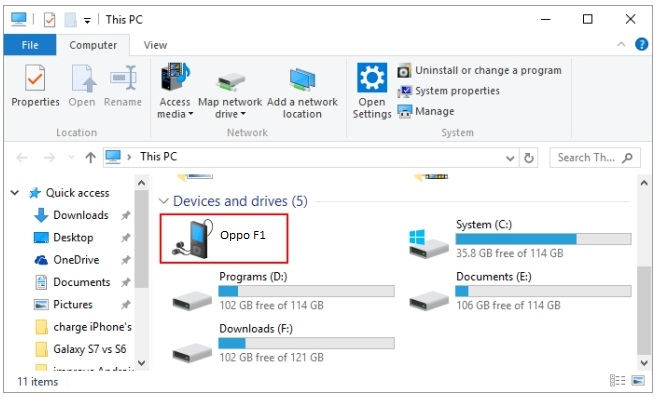
Шаг 3: Выберите файлы для передачи
На экране появятся такие опции, как “Phone Storage” ("Хранилище телефона") и “SD Card” ("SD-карта"). Нажмите на хранилище, в котором вы сохранили фотографии. Откройте папку и выберите изображения, которые необходимо перенести с Oppo на ПК.
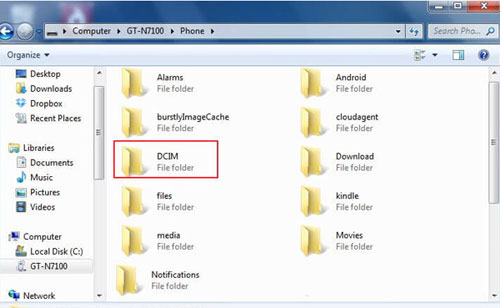
Шаг 4: Скопируйте фотографии на компьютер.
Теперь вам следует создать на компьютере папку для сохранения изображений. Щелкните правой кнопкой мыши на выбранные фотографии и выберите из выпадающего списка опцию "Копировать".
Нажмите на опцию "Вставить", щелкнув правой кнопкой мыши в целевой папке, или нажмите "Ctrl+P", чтобы завершить перенос.
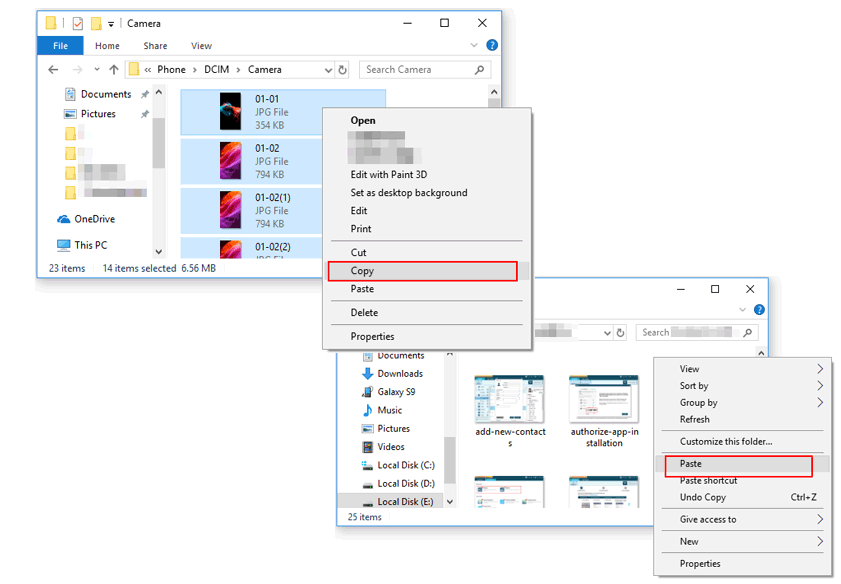
С помощью простого действия копирования-вставки и одного кабеля USB можно быстро перенести фотографии с Oppo на ПК напрямую.
Метод 2: Резервное копирование фото с Oppo на ПК с помощью MobileTrans - Резервное копирование
Хотя описанный выше способ подходит для передачи файлов небольшого размера, перемещение большого диапазона или более крупных файлов нецелесообразно или займет слишком много времени, и устройство может перестать работать на какое-то время. Таким образом, важность сторонней платформы, такой как MobileTrans, позволит сделать резервную копию всех необходимых файлов за считанные минуты. С помощью MobileTrans можно переносить не только фото и видео, но и всевозможные документы и данные с любого мобильного устройства на ПК и наоборот.
Видеоинструкция для вас:
MobileTrans является значительной частью творческой команды Wondershare, которая сделала другие отличные программы, как, например, Filmora9. Приведенное ниже руководство может быть весьма полезным, чтобы узнать, как перенести фотографии с Oppo на ПК с помощью MobileTrans.
Шаг 1: Подключите устройство Oppo к компьютеру
С помощью USB-кабеля подключите устройство Oppo к компьютеру. Откройте приложение MobileTrans на компьютере и нажмите на опцию “Backup” ("Резервное копирование") в окне приветствия.
MobileTrans автоматически обнаружит устройства, и они появятся на экране.
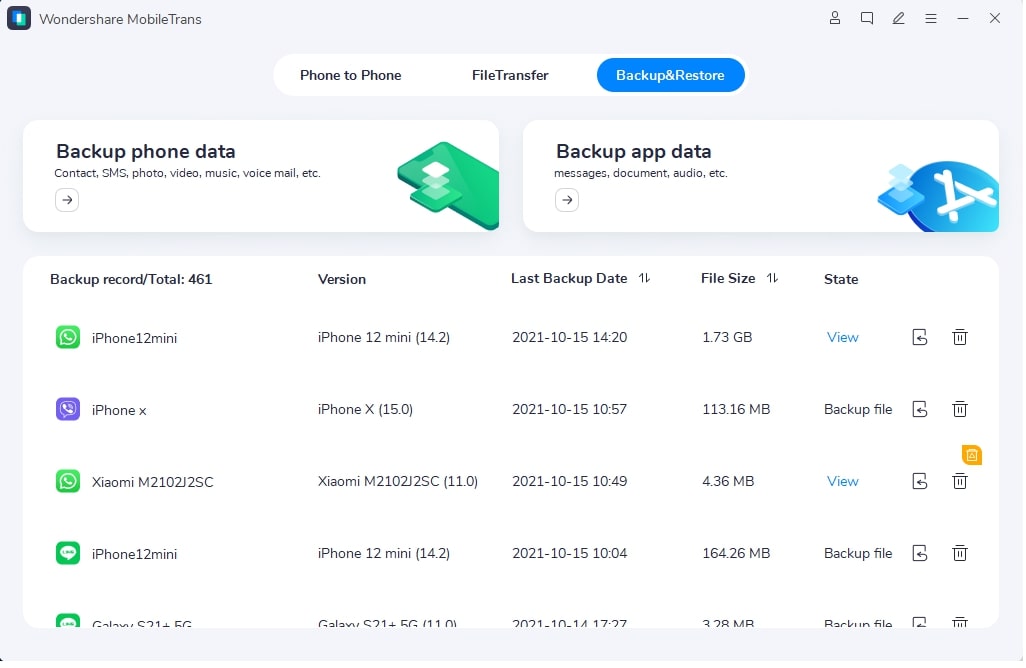
Шаг 2: Выберите данные для резервного копирования
На экране появятся изображения исходного устройства Oppo и компьютера назначения, которые при необходимости можно поменять местами для обратного процесса.
Из имеющихся данных выберите фотографии или другие файлы, которые необходимо перенести с устройства Oppo на компьютер.

Как только вы закончите с выбором изображений, нажмите кнопку "Start" ("Старт") в нижней части интерфейса программы.
Шаг 3: MobileTrans создает резервные копии фотографий
MobileTrans начнет резервное копирование фотографий с Oppo на ПК, и вы сможете заметить это по экрану, сообщающему о статусе резервного копирования. Убедитесь, что вы не отсоединяете устройство до завершения процесса.
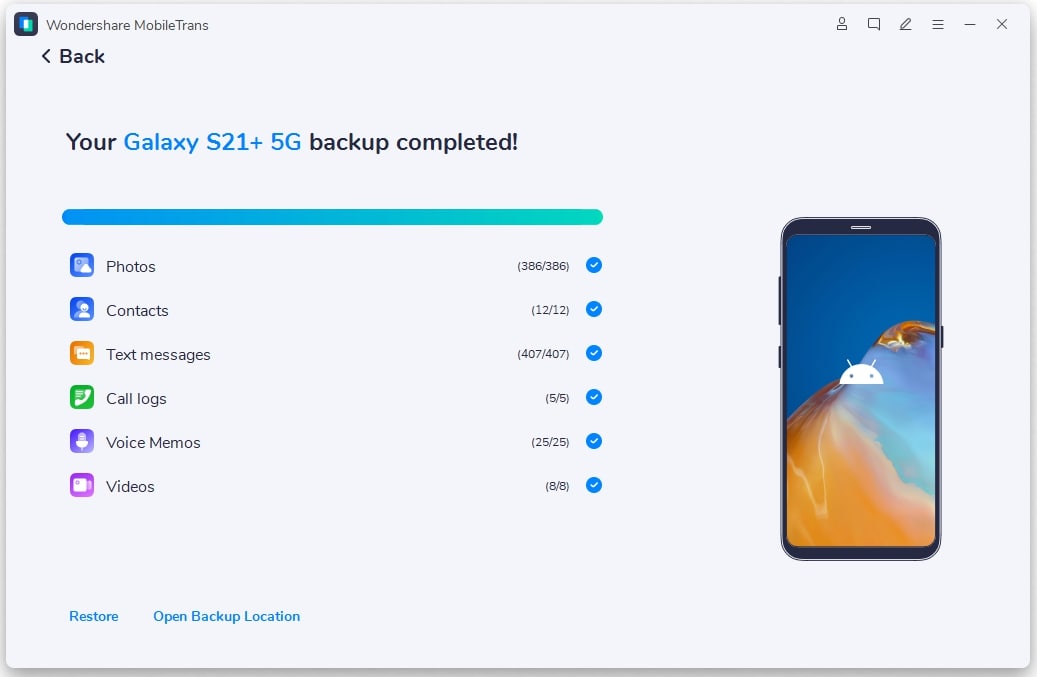
MobileTrans использует 3-шаговую быструю формулу для передачи файлов с Oppo на ПК, и это действенная техника с проверенными результатами, которая поддерживает полное резервное копирование файлов.
Вывод
Итак, теперь вы знаете, как перенести файлы с Oppo на ПК двумя способами. Хотя существуют другие варианты резервного копирования или передачи файлов между устройствами, найти лучший проверенный способ довольно сложно. Но сейчас у нас под рукой есть MobileTrans! Да, это не просто отличная программа для передачи файлов между устройствами. Она также создает резервные копии и восстанавливает их. Как только вы освоите весь процесс, вы сможете легко восстановить резервные копии данных. Хотя прямой метод ничуть не хуже, чем MobileTrans, вы можете использовать его, если размер файла меньше. Итак, ознакомившись с двумя способами передачи фотографий с Oppo на ПК, мы подошли к концу нашей сегодняшней статьи. Оставайтесь с нами, чтобы увидеть больше подобных статей о передаче файлов.
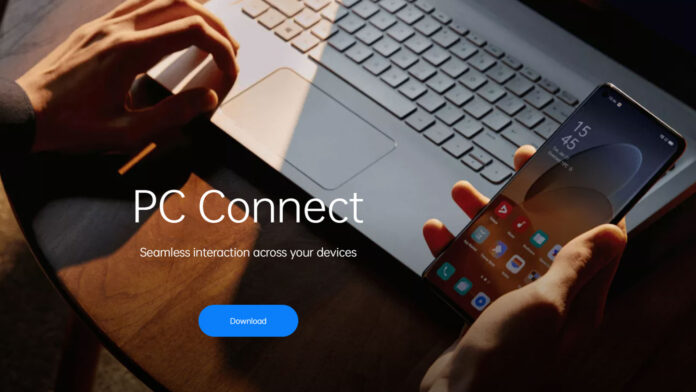
OPPO официально запущен Подключение к ПК, приложение, которое позволяет подключать смартфон к ПК. Функция, которую мы недавно увидели в MIUI + от Xiaomi и это теперь позволит пользователям OPPO делать то же самое. И нет, этого не будет Я предполагал, что многоэкранный мог бы дебютировать с ColorOS 12, но один зеркалирование смартфона на ПК. После установки и сопряжения приложения вы получите доступ к смартфону также с экрана ПК со всеми вытекающими отсюда преимуществами. Просто откройте вкладку «Быстрые настройки», нажмите переключатель «Подключение к ПК» и подключитесь к той же сети Wi-Fi, что и ПК, чтобы увидеть всплывающее окно сопряжения на экране ПК.
Обновление 09 / 08: помимо OPPO Realme также готовит свою версию PC Connect. Все подробности читайте в конце статьи.
PC Connect - это приложение OPPO и Realme для подключения смартфонов и ПК.
Использование PC Connect означает зеркальное отображение экрана смартфона на экране ПК, что позволяет взаимодействовать с ним с помощью мыши и клавиатуры. Это значительно облегчает управление файлами, имея возможность быстрее перемещать их между двумя устройствами, но не только. Он позволяет вам открывать файл на вашем смартфоне и редактировать его прямо на вашем ПК, что очень удобно, особенно если вы имеете дело с текстовым документом. Синхронизация также влияет на буфер обмена, поэтому копирование / вставка может выполняться с одного устройства на другое.
Затем во время соединения вы будете уведомлены на экране о поступлении звонков и SMS на вашем смартфоне, и у вас будет возможность выбрать, взаимодействовать с ними или нет. Наконец, фотография или снимок экрана обеспечат прямой доступ к изображению и на ПК, чтобы поделиться им или отредактировать его с большого экрана.
Что касается необходимых требований, OPPO PC Connect работает со всеми ПК с как минимум Окна 10. Когда он станет доступен, вы можете скачать его напрямую с официального сайта, но пока это невозможно. Пока не ясно, когда это будет, но он может быть выпущен в следующем обновлении до ColorOS 12.
Также Realme | Обновление 09/08
Как заявляет сам генеральный директор Мадхав Шет, это будет не единственная OPPO, использующая эту функциональность. Подключение к ПК на своих смартфонах. Также Realme собирается представить эту новинку, и это неудивительно, учитывая, что coloros e Пользовательский интерфейс Realme они в основном такие же. Напомним, что Realme является суббрендом OPPO, поэтому физиологично, что пользовательский интерфейс Realme наследует новые функции, представленные в ColorOS.
Поэтому давайте представим, что все будет происходить практически одинаково даже на смартфонах Realme. И даже в этом случае не уточняется, когда приложение PC Connect будет представлено на смартфонах Realme. Возможно, мы обсудим это с будущим Realme UI 3.0, хотя информации об этом пока нет.
OPPO представила новую версию фирменной прошивки ColorOS 12, построенной на базе Android 12. Пользователей ждёт заметно переработанный интерфейс, новые анимации, многочисленные виджеты, возможность синхронизации смартфона и персонального компьютера, а также улучшение производительности.

ColorOS 12 встречает пользователей обновлённым интерфейсом с перерисованными иконками приложений и большим количеством самых разнообразных виджетов. Дизайнеры поработали над плотностью отображаемой информации на экране и читаемостью. Указывается, что повышение контрастности текста и цветов сделало доступ к информации более быстрым и удобным. Был внедрён новый движок анимаций Quantum Animation Engine 3.0, чтобы они были более реалистичными.
OPPO показала Omoji — местный аналог Memoji от Apple. Пользователи могут создавать свои уникальные виртуальные аватары, настраивая их внешность по своему вкусу из более чем 20 000 уникальных маркеров. Эти аватары можно использовать для общения с другими людьми во время видеоконференций и для выражения своих эмоций в чатах.

Была усовершенствована функция плавающих окон. Теперь она позволяет менять их размер. Появились новые утилиты в панели быстрого доступа Smart Sidebar 2.0, предлагающиеся на основе того, что в данный момент делает пользователь со смартфоном.

OPPO также поработала над оптимизацией прошивки. В результате ColorOS 12 потребляет на 30% меньше памяти, а расход энергии в фоновом режиме уменьшился на 20%, из-за чего время автономной работы в среднем улучшилось на 12%. Кроме того, компания обещает, что даже после трёх лет использования система будет работать так же быстро, как и в первый день, с падением производительности всего на 5%.
Компания планирует обновить до ColorOS 12 более 110 моделей смартфонов, а открытое бета-тестирование стартует в начале октября.
Со всеми нововведениями можно ознакомиться на официальном сайте (на китайском).
Читайте также:


